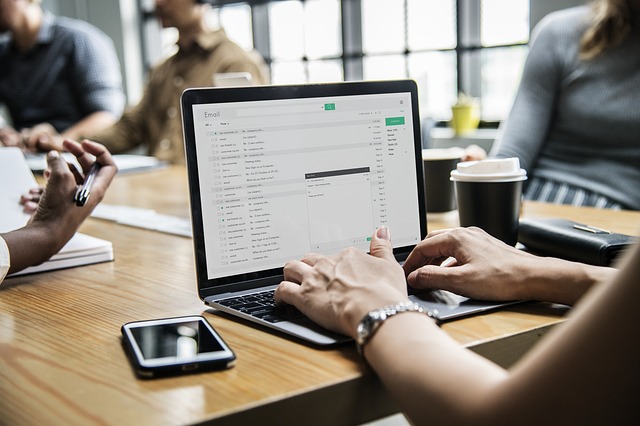
Macは、Windowsから乗り換えてすぐの場合はその動作の違いに戸惑いこそすれ、基本的には誰にでも使いやすく、感覚的に操作のできるパソコンです。
かつては普及率の低さからか「Macはむずかしい」と思われていたようですが、WindowsとMacを両方を使用した私としては、Macのほうがわかりやすいとさえ思います。
しかしそんなMacにも「これって何に使うものなんだろうか?」と思うものが存在します。
特にWindowsから移行してすぐの時は、「これ、何?」の連発でした。
その中でも最たるものが、Macに存在した「マイファイル」です。
「マイファイル」という名称で誤解されがちな機能だったのですが、この中には別の場所に保存してあるはずのファイルと、すっかり同じファイルが存在していたり、とにかく色々なファイルが雑多に存在している場所でした。
今回はそんな「マイファイル」の役割や、重複ファイルが存在する理由などを解説していきます。
このページの目次一覧
Macのマイファイルがない?!あったのになくなった!?
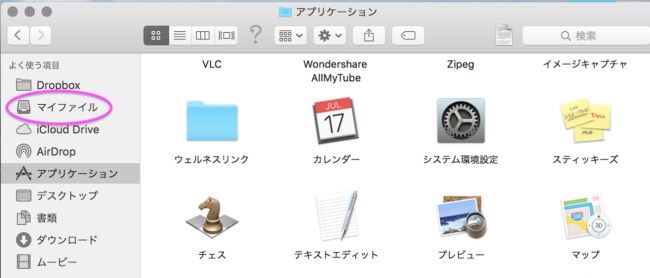
Macのナゾの存在マイファイルなのですが、以前は確かにあったのにある日を境になくなってしまった……という方がおられると思います。
あったものがなくなるというのは不安になりますよね。
ですが、安心してください。マイファイルがなくなったのは、トラブルではありません。
あまりマイファイルを使用していなかった方は、もしかしたら気がついていないかもしれませんが、実は今の最新OSにマイファイルは存在しないのです。
正確に言うと、2017年9月にリリースされた「macOS 10.13 High Sierra」からマイファイルは存在しなくなりました。

そのかわりに追加されたのが、「最近使った項目」というものです。
2019年3月現在の最新OSは「macOS 10.14 Mojave」です。
対応環境の整ったMacを利用していて、OSアップデートを行っていたのならば、マイファイルは存在しなくて当然というわけですね。
「ある日突然マイファイルが消えた!」という方は、OSのバージョンを確認してみるか、かつてマイファイルが存在した場所に「最近使った項目」があるかをチェックしてみてください。
Macのマイファイルに同じファイルがあるのはなぜ?

さてマイファイルを眺めていると、「書類」フォルダに入れてあるはずのテキストファイルや、「写真」フォルダに入れてあるはずの画像が存在していることに気がつくでしょう。
自分で複製をした覚えもなく、移動した覚えもないのに「なぜかファイルが移動している!?」と考えてしまうのも無理のないことです。
なぜマイファイルには、別の場所に保存したはずのものと、すっかり同じものが存在するのでしょうか?
この疑問を解決するためには、まずマイファイルとはなにかを理解する必要があります。
Macのマイファイルは、通常のフォルダと勘違いされがちなのですが、フォルダというわけではありません。
マイファイルとは、MacとiCloud Driveの中に存在するすべてのファイルが、自動的に追加される場所なのです。
あくまでも自動で追加されるもので、自分で任意のファイルを入れることはできません。
また、画像やテキストファイルなどをマイファイル内でフォルダ分けすることもできません。
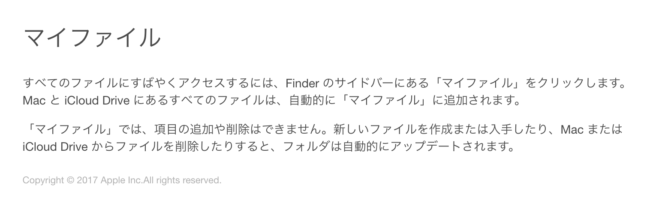
これはAppleの公式ヘルプにある「マイファイル」の説明です。
この説明から考えるに、ファイルにすばやくアクセスするための機能のようです。
つまりあくまでもすばやくファイルにアクセスしたり、すべてのファイルを確認するための機能であり、マイファイルには、ファイルが保存されているわけではなく、ファイルが「表示されている」と捉えるといいと思います。
そして、表示されているファイルをクリックすれば、本来保存してある場所からファイルが呼び出されるという仕組みです。
インターネット上のリンクみたいにも考えられますね。
マイファイルに並ぶ膨大なファイルは、それぞれ保存してあるファイルへのリンクという感じです。
Macのマイファイルにある重複ファイルは削除していい?

Macの容量が足りなくなってくると、まずは「いらないファイルを整理しよう!」という考えが出てくるのではないでしょうか?
保存したまま放置して、まったく使用していないファイルって意外とありますからね。
そんなときに、マイファイル内のファイルを削除しようと思ってしまうのも、また理解できることの1つです。
なにせマイファイル内には膨大な量のファイルが存在しています。明らかに「ここ整理したほうがいいよね?」と考えてしまうでしょう。
または、マイファイルの仕組みをしらないと「あ、これ書類フォルダにも保存してあるし、マイファイルの方は消しておこう」と思うかもしれません。
しかし、先ほどの項目で説明した通り、マイファイルはあくまでもMac内に存在してあるファイルが「表示されている」だけのものです。
本体のファイル自体は、ご自分で保存した先に存在しています。
そして厄介なことに、マイファイルで削除すると、保存先のファイルも削除されます。
例を出して説明してみましょう。
書類フォルダに、新規の「テキストファイルA」を保存したとします。
するとこの瞬間に、書類フォルダ内に「テキストファイルA」が保存され、同時にマイファイル内に「テキストファイルA」が現れます。
以降、「テキストファイルA」へのアクセスは、書類フォルダからでもマイファイルからでも可能です。
そして、マイファイル内の「テキストファイルA」を削除すると、同時に書類フォルダ内の「テキストファイルA」も削除されます。その逆もまたしかりです。
マイファイルと別の保存先のファイルは、決して重複しているわけではいないのです!
いらないファイルを整理するさい、すべてのファイルが閲覧できるマイファイルでの削除は効率的です。
ですが「マイファイルのファイルは重複しているものではない」ということを理解していないと、必要なファイルまで消してしまうという悲劇を生むことでしょう。
マイファイル上でのファイル削除は、十分注意してください。
まとめ:Macのマイファイルとはズバリ…
ここまで、マイファイルとはなにか、現在のマイファイルは?などの説明をしました。
なかなか混乱する話だったかもしれませんので、最後にまとめておくと……
- マイファイルがなくなった:OS10.13以降はマイファイルは存在しない
- マイファイルのかわりに「最近使った項目」がある
- マイファイルに同じファイルが存在する:マイファイルはファイルを表示しているだけ
- 重複ファイルは削除していい?:保存先のファイルも消えるので、削除は慎重に
マイファイルは最新のOS上ではすでになくなってしまった機能です。
すばやくアクセスできることが売りだったようですが、ファイル数が多くなればマイファイル内の一覧もとんでもない長さになり、「あまりすばやくアクセスできないのでは?」と個人的に思っていました。
また、マイファイルという名前も、ユーザーに誤解を与えていたのかもしれないとも思います。
しかし使い方によっては、マイファイルは有用だったかもしれません。
まだマイファイルを使用している方は、とにかくマイファイルの仕組みを理解して、むやみに削除をし、大事なファイルをうっかり消してしまわないようにしてくださいね。